Chia sẻ video và ảnh lên Google Drive là phương pháp phổ biến để tiết kiệm không gian lưu trữ trên iPhone và dễ dàng chia sẻ dữ liệu với mọi người. Tuy nhiên, bạn có biết cách tải video từ Google Drive về điện thoại của mình? Bài viết sau sẽ hướng dẫn bạn điều này.
 Hình ảnh chỉ mang tính minh họa
Hình ảnh chỉ mang tính minh họa
1. Lợi ích khi sử dụng Google Drive
- Miễn phí 15GB lưu trữ và chi phí nâng cấp tài khoản không quá cao.
- Dễ dàng chia sẻ tài liệu và cho phép người được chia sẻ xem, chỉnh sửa và tải về các tệp tin.
- Truy cập từ mọi nơi và mọi lúc thông qua máy tính bảng, điện thoại thông minh hay máy tính.
- Tính năng nhận dạng hình ảnh và văn bản giúp tìm kiếm tệp tin trở nên dễ dàng hơn.
- Lưu trữ an toàn và được bảo vệ bằng mã hóa.
- Dễ dàng liên kết đến các ứng dụng liên quan.
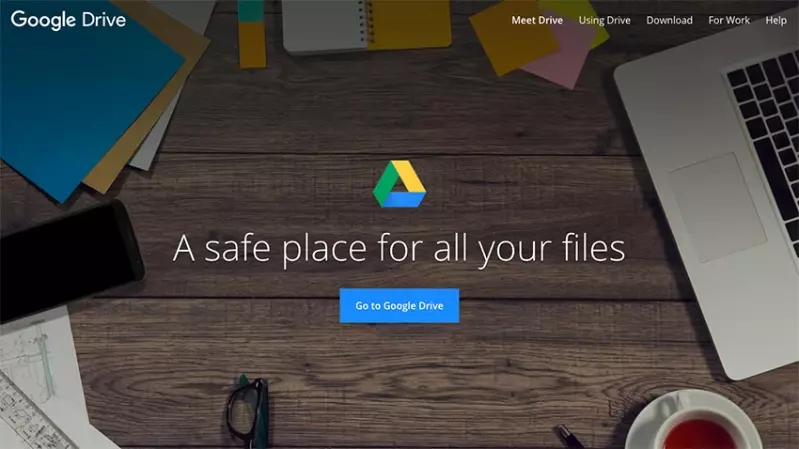 Hình ảnh chỉ mang tính minh họa
Hình ảnh chỉ mang tính minh họa
2. Hướng dẫn tải video từ Google Drive về iPhone
Bạn có thể tải video từ google drive về iphone hoặc tải video từ các liên kết chia sẻ. Hãy làm theo các bước sau đây:
Bước 1: Cài đặt ứng dụng Google Drive từ App Store nếu chưa có.
Bước 2: Mở ứng dụng và đăng nhập bằng tài khoản Gmail của bạn.
Bước 3: Tìm video trên Google Drive mà bạn muốn tải về.
- Nếu video được chia sẻ bởi người khác, bạn có thể tìm nó trong mục "Shared with me" hoặc mở liên kết video được chia sẻ trong trình duyệt web Safari và chọn "Open in Drive".
Bước 4: Chạm vào biểu tượng ba chấm bên cạnh video và chọn "Send a copy".
Bước 5: Chọn "Save Video" để lưu video về iPhone.
Nếu bạn muốn tải nhiều video cùng lúc, bạn chỉ cần nhấn giữ vào video muốn tải và chọn "Tải xuống".
Bước 6: Trường hợp bạn muốn tải video về một ứng dụng khác, bạn có thể làm như sau:
- Nếu đây là lần đầu tiên bạn lưu video từ Google Drive vào ứng dụng "Photos", bạn sẽ được hỏi quyền truy cập. Hãy chọn "Allow" để cho phép ứng dụng truy cập và lưu tệp tin video.
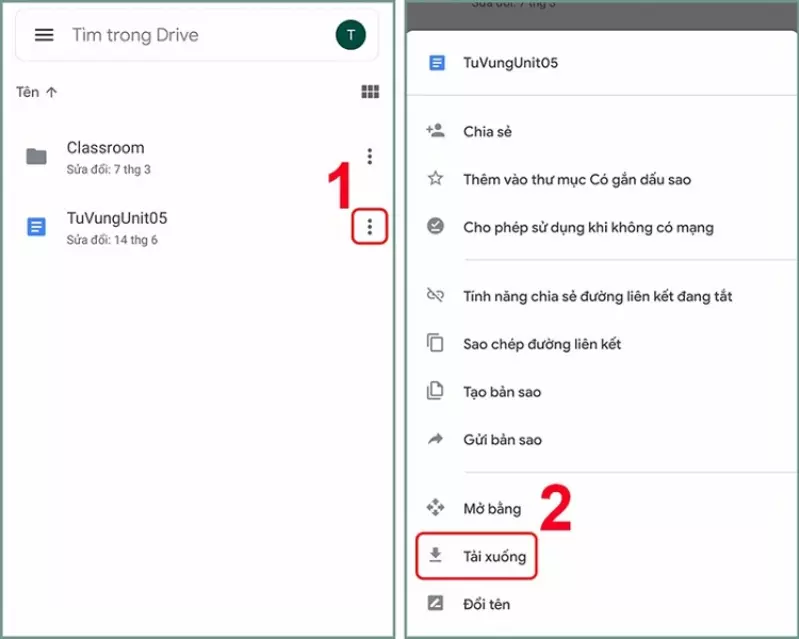 Hình ảnh chỉ mang tính minh họa
Hình ảnh chỉ mang tính minh họa
3. Lưu ý khi tải video từ Google Drive về iPhone
- "Save Video" chỉ xuất hiện nếu file video được hỗ trợ bởi hệ điều hành iOS của iPhone (.mp4, .mov, .m4v). Nếu video có định dạng khác, bạn cần tải về một ứng dụng phù hợp như VLC Player sử dụng chức năng "Open in" trong màn hình chia sẻ.
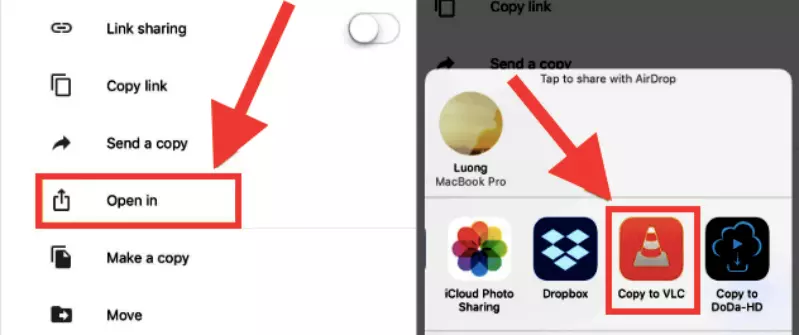 Hình ảnh chỉ mang tính minh họa
Hình ảnh chỉ mang tính minh họa
- Bạn cũng có thể chọn chức năng "Available Offline" trong ứng dụng Google Drive để lưu video về iPhone và xem mà không cần kết nối Internet.
4. Hướng dẫn tải video lên Google Drive
Tải video từ iPhone lên Google Drive giúp giảm bớt dung lượng lưu trữ trên điện thoại và dễ dàng lưu trữ và chia sẻ dữ liệu. Hãy làm theo các bước sau đây:
Bước 1: Truy cập vào Google Drive trên máy tính và chọn "Drive của tôi".
Bước 2: Chọn "Tải lên tệp" hoặc "Tải lên thư mục" và chọn tệp hoặc thư mục muốn tải lên từ máy tính.
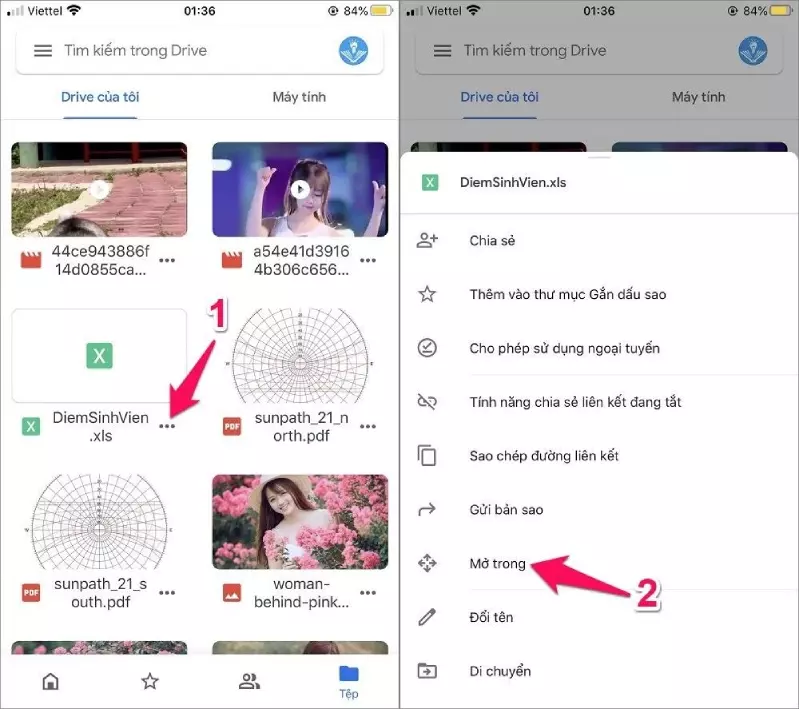 Hình ảnh chỉ mang tính minh họa
Hình ảnh chỉ mang tính minh họa
Bước 3: Nhấn "Tải lên" và hoàn thành.
5. Hướng dẫn cách tải hình ảnh từ Google Drive về iPhone
Nếu bạn muốn tải hình ảnh từ Google Drive về điện thoại, hãy làm theo các bước sau đây:
Bước 1: Cài đặt ứng dụng Google Drive từ App Store nếu chưa có.
Bước 2: Mở ứng dụng Google Drive và chọn ảnh muốn tải về.
- Chạm vào biểu tượng ba chấm bên cạnh ảnh và chọn "Send A Copy".
- Chọn "Save Image" để lưu ảnh về điện thoại.
Sau khi tải về, bạn có thể kiểm tra ảnh trong thư viện Ảnh trên iPhone.
6. Tải video từ Google Drive về iPhone để xem mà không cần mạng
Bạn có thể tải video từ Google Drive về iPhone để xem mà không cần kết nối Internet. Hãy làm theo các bước sau đây:
Bước 1: Truy cập ứng dụng Google Drive trên iPhone và tìm kiếm video muốn tải về.
Bước 2: Chạm vào biểu tượng ba chấm bên cạnh video và chọn "Mở" rồi chọn "Lưu vào tệp".
Bước 3: Chọn thư mục muốn lưu video và nhấn "Lưu".
Bước 4: Mở ứng dụng "Tệp" và tìm kiếm thư mục bạn vừa chọn.
Bước 5: Trong thư mục đó, bạn sẽ thấy video đã tải về từ Google Drive.
Hy vọng qua bài viết này, bạn đã biết cách tải video từ Google Drive về điện thoại của mình. Chúc bạn thành công và đừng quên chia sẻ thông tin này với bạn bè và người thân.
















